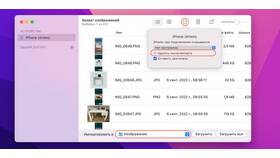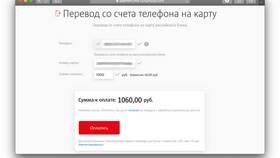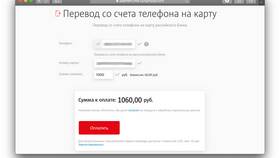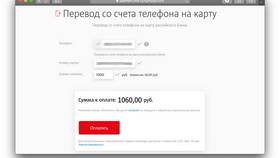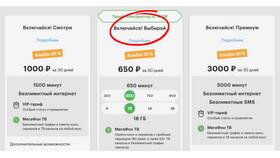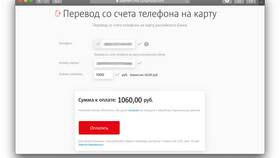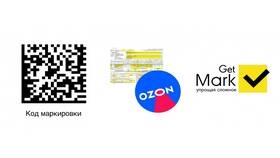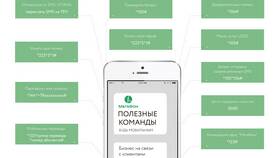Перенос фотографий с цифрового фотоаппарата на ноутбук можно выполнить несколькими способами в зависимости от модели устройства и доступных интерфейсов подключения.
Содержание
Способы подключения фотоаппарата
| Метод | Требования |
| USB-кабель | Стандартный кабель из комплекта |
| Карта памяти | Картридер в ноутбуке или внешний |
| Wi-Fi/Bluetooth | Поддержка беспроводных технологий |
Пошаговая инструкция через USB
Подготовка оборудования
- Выключите фотоаппарат
- Подключите кабель к фотоаппарату и ноутбуку
- Включите фотоаппарат
- Дождитесь распознавания устройства
Перенос фотографий
- Откройте "Этот компьютер" (Windows) или Finder (Mac)
- Найдите подключенный фотоаппарат в списке устройств
- Откройте папку DCIM или аналогичную
- Выделите нужные фотографии
- Скопируйте в папку на ноутбуке
Через карту памяти
- Извлеките карту из фотоаппарата
- Вставьте в картридер ноутбука
- Откройте содержимое карты через проводник
- Скопируйте файлы в нужную папку
Настройки фотоаппарата при подключении
| Режим | Описание |
| MTP/PTP | Для передачи медиафайлов |
| Массовое хранилище | Показывает карту как диск |
| Зарядка | Только для питания |
Беспроводные методы передачи
- Активируйте Wi-Fi на фотоаппарате
- Подключитесь к той же сети, что и ноутбук
- Используйте специальное ПО от производителя
- Либо передавайте через облачные сервисы
Рекомендации
- Копируйте, а не перемещайте файлы
- Проверяйте целостность фотографий после переноса
- Сортируйте фото по папкам сразу
- Используйте оригинальные кабели
Важная информация
Некоторые фотоаппараты требуют установки драйверов или фирменного программного обеспечения для корректной работы с компьютером. Проверьте сайт производителя при возникновении проблем.